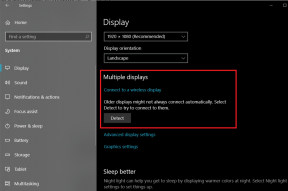أفضل 8 إصلاحات لعدم إمكانية الانضمام إلى ألعاب Roblox
منوعات / / November 27, 2023
أصبحت Roblox شائعة بين اللاعبين من جميع الأعمار بفضل مجموعتها الواسعة من الألعاب والميزات الإبداعية. ولكن ماذا لو لم تتمكن من الانضمام إلى لعبة Roblox المفضلة لديك أو لعبها؟ الألعاب على جهاز الأندرويد الخاص بكأو آيفون أو سطح المكتب؟ قد يكون هذا محبطًا، خاصة إذا كنت متحمسًا للعب لعبة جديدة أو الانضمام إلى أصدقائك في مغامرة ممتعة.
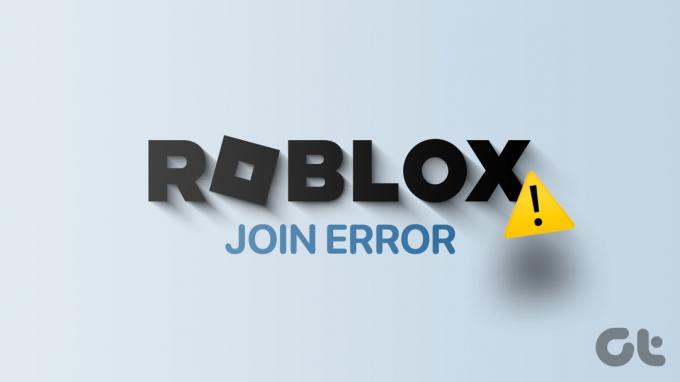
إذا كنت محظوظًا، فقد يكون إعادة تشغيل Roblox هو كل ما عليك فعله لإعادة الأمور إلى طبيعتها مرة أخرى. إذا لم يكن الأمر كذلك، فإن هذا الدليل يقدم بعض النصائح المفيدة التي من شأنها أن تعيدك إلى لعب ألعاب Roblox المفضلة لديك في أي وقت من الأوقات.
1. تحقق من إعدادات التجارب المسموح بها لحسابك
يسمح Roblox للآباء بإدارة حسابات أطفالهم وتقييد وصولهم إلى الألعاب التي قد تكون غير مناسبة. إذا لم تتمكن من الانضمام إلى ألعاب Roblox معينة أو لعبها، فأنت بحاجة إلى مراجعة هذه الإعدادات أولاً والتأكد من تكوينها بشكل صحيح.
الخطوة 1: افتح Roblox على جهاز الكمبيوتر الخاص بك أو توجه إلى موقع Roblox الإلكتروني. انقر على أيقونة النقاط الأفقية الثلاث على الشريط الجانبي الأيسر وحدد الإعدادات.
قم بزيارة روبلوكس
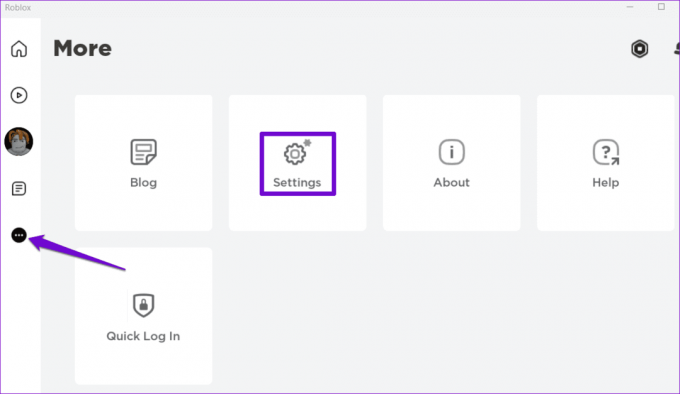
الخطوة 2: انقر على الخصوصية.

الخطوه 3: قم بإيقاف تشغيل مفتاح التبديل بجوار "تم تمكين قيود الحساب".
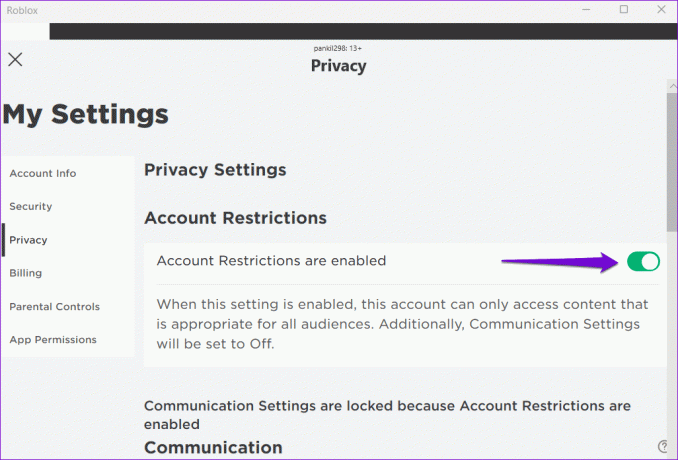
الخطوة 4: انقر فوق علامة التبويب المراقبة الأبوية في الجزء الأيمن. ضمن قسم التجارب المسموح بها، حدد إرشادات العمر المناسب. حدد "جميع الأعمار (مناسبة للجميع)" إذا كنت شخصًا بالغًا.
ملحوظة: إذا كان حساب Roblox الخاص بك تحت الرقابة الأبوية، فستحتاج إلى أن تطلب من والديك إدخال رقم التعريف الشخصي الخاص به لإجراء تغييرات على حسابك.
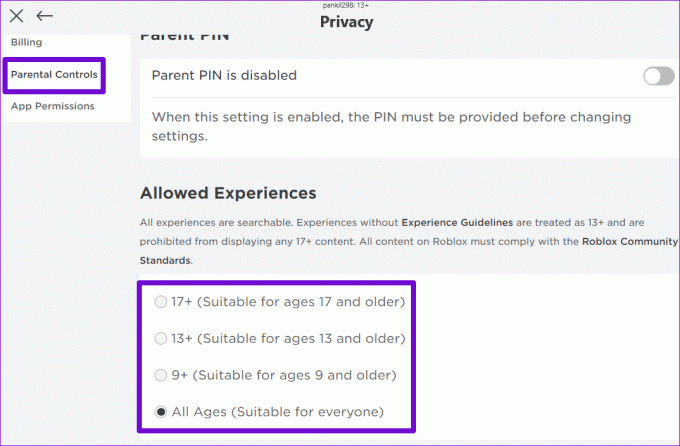
2. تحقق مما إذا كان حساب Roblox الخاص بك محظورًا
قد يقوم Roblox بتعليق حسابك لفترة معينة وتقييد وصولك إلى الألعاب إذا انتهكت ذلك معايير المجتمع. إذا حدث ذلك، فسترى عادةً رسالة تقول "محظور لمدة X من الأيام"، حيث X هو عدد الأيام. في هذه الحالة، سيتعين عليك الانتظار حتى تنتهي فترة الحظر. يمكنك أيضًا الاتصال بـ Roblox إذا كنت تعتقد أن القرار غير عادل.
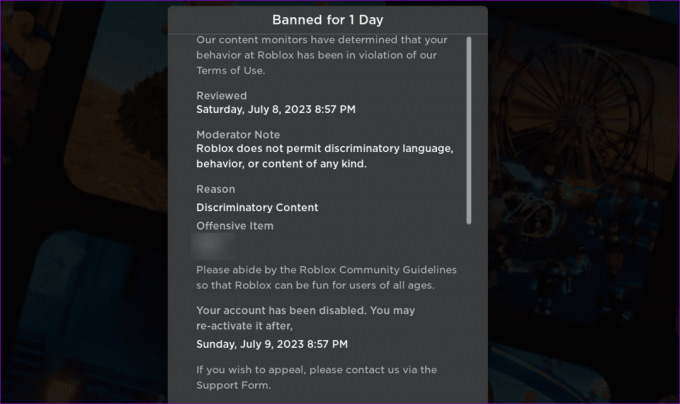
3. التاريخ والوقت الصحيحين
قد يؤدي ضبط جهاز الكمبيوتر أو الهاتف الخاص بك على تاريخ أو وقت غير صحيح إلى توقف ألعاب Roblox على شاشة خادم الانضمام. لتجنب مثل هذه المشكلات، من الأفضل تمكين ميزة التاريخ والوقت التلقائية على جهاز الكمبيوتر الخاص بك.
تمكين التاريخ والوقت التلقائي على نظام التشغيل Windows
الخطوة 1: اضغط على مفتاح Windows + I اختصار لوحة المفاتيح لفتح تطبيق الإعدادات. انتقل إلى علامة التبويب الوقت واللغة وانقر على التاريخ والوقت.

الخطوة 2: قم بتشغيل مفتاح التبديل بجوار "ضبط الوقت تلقائيًا".

تمكين التاريخ والوقت التلقائي على نظام Mac
الخطوة 1: انقر فوق مؤشر الوقت الموجود في الجزء العلوي الأيمن من شريط القائمة وحدد "فتح تفضيلات التاريخ والوقت".

الخطوة 2: ضمن التاريخ والوقت، حدد مربع الاختيار "ضبط التاريخ والوقت تلقائيًا". ثم استخدم القائمة المنسدلة لتحديد خادم الوقت المفضل.

وبالمثل، يمكنك إصلاح التاريخ أو الوقت الخطأ على جهاز Android أو iPhone أيضًا. بعد ذلك، يمكنك الانضمام ولعب ألعاب Roblox كما كان من قبل.
4. تحقق من حالة خادم Roblox
قد تمنعك المشكلات المتعلقة بالخادم أحيانًا من الانضمام إلى بعض ألعاب Robox على جهاز الكمبيوتر أو الهاتف المحمول الخاص بك. يحتوي Roblox على صفحة حالة خدمة مخصصة توفر للمستخدمين معلومات في الوقت الفعلي حول أي انقطاع في الخادم.
استخدم الرابط التالي لزيارة صفحة حالة خدمة Roblox. إذا كان هناك انقطاع في الخدمة، فستحتاج إلى الانتظار حتى تعود خوادم Roblox إلى الإنترنت قبل أن تتمكن من اللعب مرة أخرى.
تحقق من حالة خادم Roblox

5. مسح ذاكرة التخزين المؤقت Roblox
سبب آخر لعدم قدرتك على ممارسة الألعاب على Roblox هو بيانات ذاكرة التخزين المؤقت القديمة أو التالفة. إذا كان الأمر كذلك، فمن المفترض أن يؤدي مسح ذاكرة التخزين المؤقت لتطبيق Roblox على جهازك إلى حل المشكلة.
شبابيك
الخطوة 1: اضغط على اختصار لوحة المفاتيح Windows key + R لفتح مربع الحوار Run. يكتب %localappdata%\Temp في الحقل فتح واضغط على Enter.

الخطوة 2: في نافذة File Explorer التي تفتح، حدد مجلد Roblox وانقر على أيقونة سلة المهملات في الأعلى لحذفه.
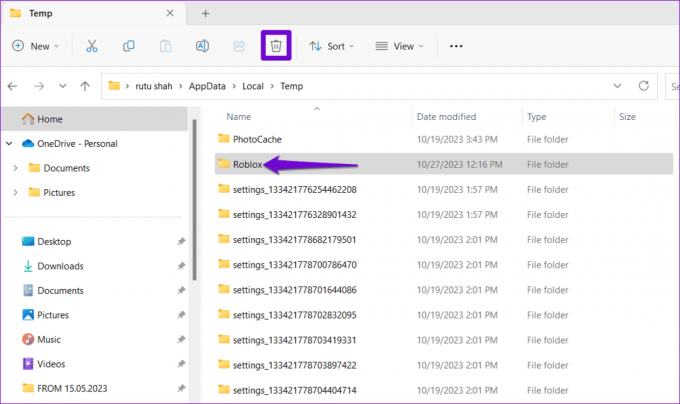
ماك
الخطوة 1: اضغط على اختصار لوحة المفاتيح Shift + Command + G، واكتب ~/المكتبة/ذاكرة التخزين المؤقت، ثم اضغط على Enter.
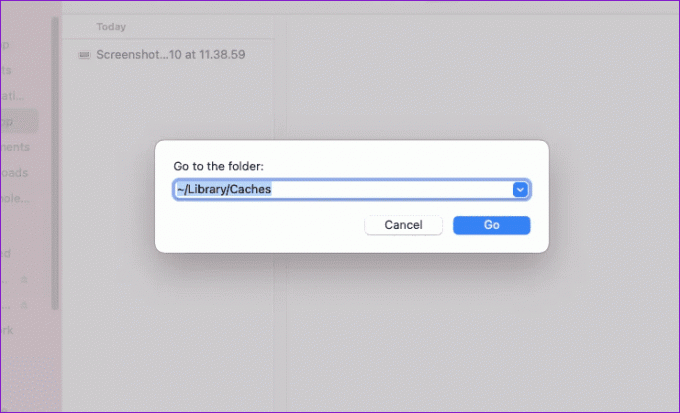
الخطوة 2: حدد com. روبلوكس. روبلوكس المجلد واضغط على مفتاح الحذف.

ذكري المظهر
الخطوة 1: اضغط لفترة طويلة على أيقونة تطبيق Roblox على هاتفك واضغط على أيقونة "i" من القائمة الناتجة.

الخطوة 2: انتقل إلى التخزين واضغط على خيار مسح ذاكرة التخزين المؤقت.
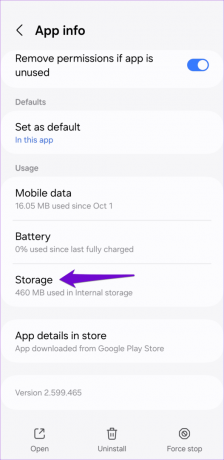
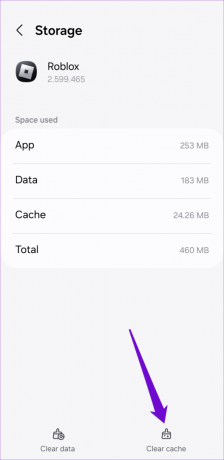
6. أعد تثبيت روبلوكس
إذا لم تتمكن من الانضمام إلى ألعاب Roblox المفضلة لديك وتشغيلها حتى بعد مسح ذاكرة التخزين المؤقت، فيمكنك محاولة إعادة تثبيت Roblox على جهازك. سيساعد هذا في إزالة أي بيانات تطبيق بها مشكلات وتحديث التطبيق إلى أحدث إصدار له.
سطح المكتب
في نظام التشغيل Windows، اضغط على اختصار لوحة المفاتيح Windows + S للوصول إلى قائمة البحث. يكتب روبلوكس في مربع البحث وحدد إلغاء التثبيت.

على نظام Mac، افتح تطبيق Finder وحدد التطبيقات من الشريط الجانبي. انقر بزر الماوس الأيمن على تطبيق Roblox وحدد نقل إلى سلة المهملات.

متحرك
لإزالة Roblox من جهاز Android، اضغط لفترة طويلة على أيقونة التطبيق الخاص به واضغط على خيار إلغاء التثبيت. ثم اضغط على موافق للتأكيد.


إذا كان لديك جهاز iPhone، فاضغط لفترة طويلة على أيقونة تطبيق Roblox وحدد إزالة التطبيق. ثم اضغط على حذف التطبيق للتأكيد.
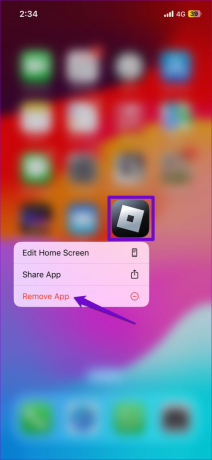

قم بتنزيل تطبيق Roblox وتثبيته مرة أخرى وتحقق مما إذا كانت المشكلة لا تزال تحدث بعد ذلك.
تحميل روبلوكس
7. إيقاف تشغيل مانع الإعلانات (المتصفح)
يمكن أن تتداخل أدوات حظر الإعلانات في متصفحك أيضًا مع وظائف Roblox وتمنع تحميل الألعاب. إذا كانت لديك مشكلة في الوصول إلى ألعاب Roblox من المتصفح، فقم بتعطيل أي ملحقات لحظر الإعلانات وحاول مرة أخرى.
في جوجل كروم، اكتب الكروم: // ملحقات في شريط العناوين بالأعلى ثم اضغط على Enter. ثم قم بإيقاف تشغيل زر التبديل بجوار ملحق حظر الإعلانات.
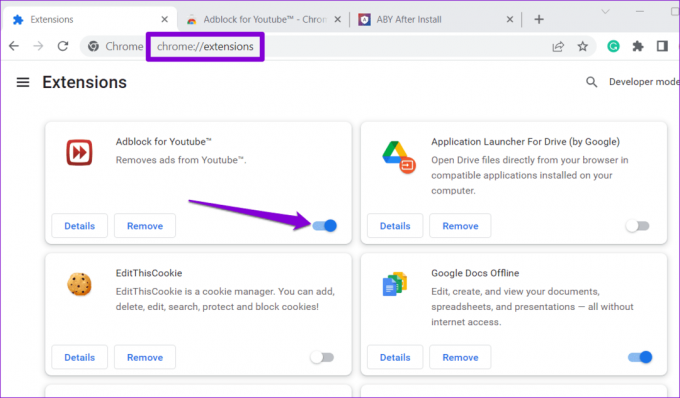
بالنسبة لأولئك الذين يستخدمون Microsoft Edge، اكتب الحافة: // الامتدادات في شريط URL واضغط على Enter. قم بإيقاف تشغيل ملحق حظر الإعلانات باستخدام زر التبديل المجاور له.

أعد تشغيل المتصفح بعد ذلك وتحقق مما إذا كانت المشكلة لا تزال قائمة.
8. مسح بيانات المتصفح لـ Roblox (المتصفح)
قد يفشل فتح ألعاب Roblox إذا كانت ذاكرة التخزين المؤقت وملفات تعريف الارتباط المرتبطة بالموقع قديمة أو تالفة. إذا كنت تستخدم Chrome، فتفضل بزيارة موقع Roblox، وانقر فوق رمز القفل في شريط العناوين، وحدد إعدادات الموقع.
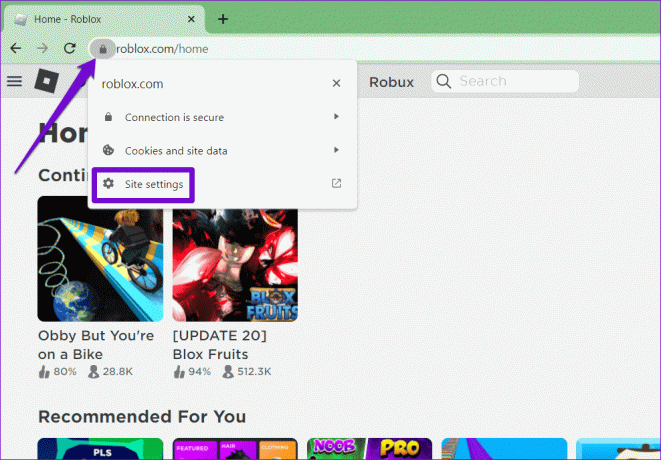
انقر فوق زر حذف البيانات ضمن قسم الاستخدام.

وبالمثل، يمكنك مسح Roblox ذاكرة التخزين المؤقت وملفات تعريف الارتباط في Edge, سفاريأو أي متصفح آخر تستخدمه.
افتح المتعة
Roblox، مثل أي لعبة أو منصة أخرى، عرضة لمواطن الخلل والأخطاء في بعض الأحيان. ومع ذلك، ليست هناك حاجة للتخلي. باتباع النصائح المذكورة أعلاه يجب حل أي مشكلة مشاكل مع roblox واستعادة قدرتك على الانضمام إلى الألعاب.
آخر تحديث في 27 أكتوبر 2023
قد تحتوي المقالة أعلاه على روابط تابعة تساعد في دعم Guiding Tech. ومع ذلك، فإنه لا يؤثر على نزاهتنا التحريرية. يبقى المحتوى غير متحيز وأصلي.

كتب بواسطة
بانكيل هو مهندس مدني تحول إلى كاتب مستقل من أحمد أباد، الهند. منذ وصوله إلى Guiding Tech في عام 2021، يتعمق في عالم الإرشادات وأدلة استكشاف الأخطاء وإصلاحها على أنظمة Android وiOS وWindows والويب في Guiding Tech. عندما يسمح الوقت، يكتب أيضًا في MakeUseOf وTechwiser. إلى جانب حبه الجديد للوحات المفاتيح الميكانيكية، فهو معجب منضبط ويواصل التخطيط لرحلاته الدولية مع زوجته.